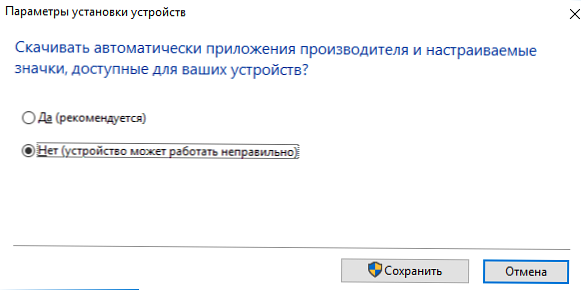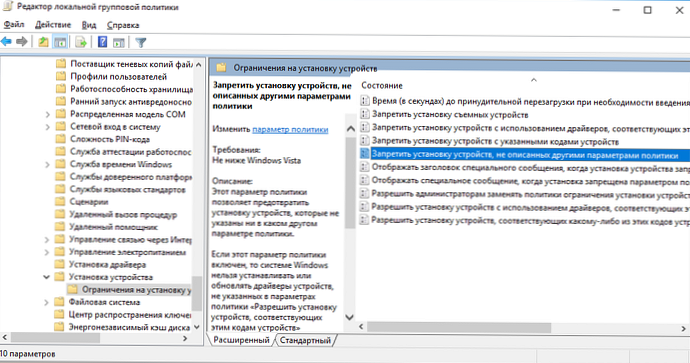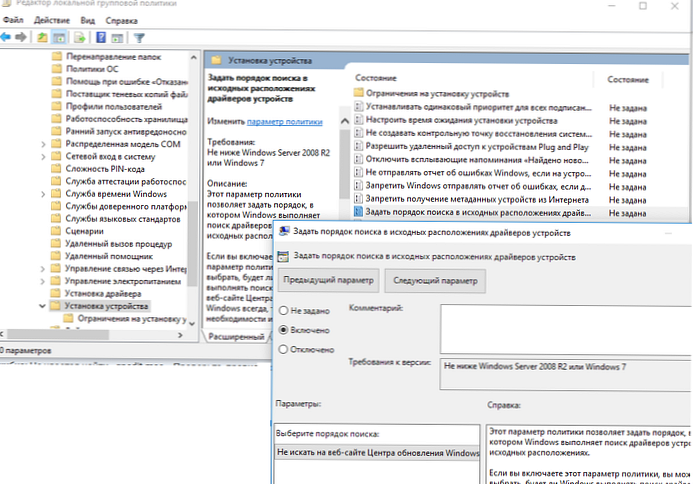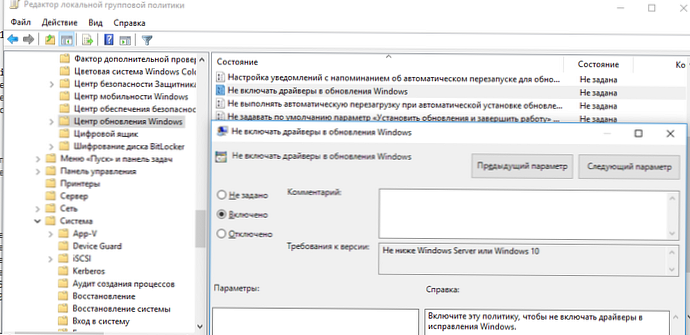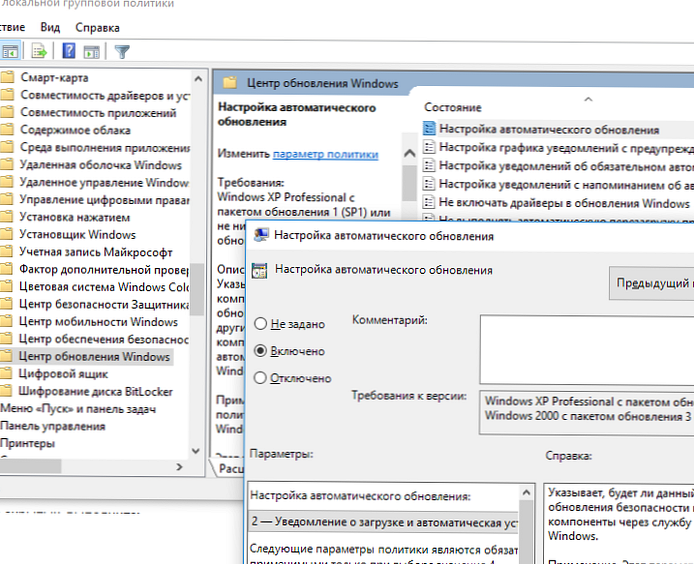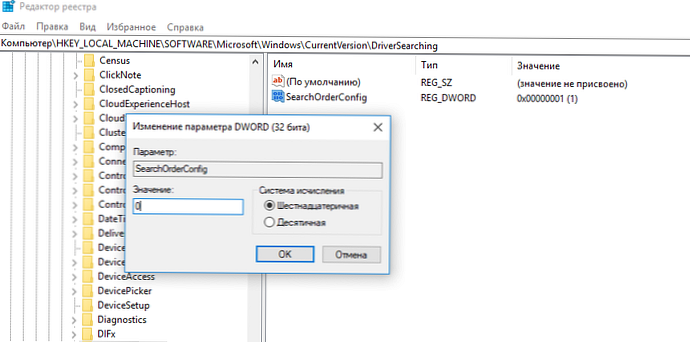Ko novo napravo povežete z računalnikom, tabličnim računalnikom ali prenosnikom, Windows poskuša samodejno namestiti ustrezen gonilnik. Nato operacijski sistem poskuša posodobiti gonilniško različico s sistemom za posodobitev sistema Windows (Windows Update). Ta pristop je v večini primerov optimalen, ker zagotavlja namestitev najnovejših gonilnikov, ki jih je preizkusil Microsoft. Vendar v nekaterih primerih uporabnik zavestno uporablja stare različice gonilnikov in ne želi, da jih Windows samodejno posodobi prek WindowUpdate.
Na srečo lahko Windows 10 preprečite samodejno posodabljanje gonilnikov naprav. V tem članku opisujemo več načinov, za katere vemo, da izklopite samodejne posodobitve gonilnikov..
Vsebina:
- Kako onemogočiti posodobitve gonilnikov za določeno napravo v sistemu Windows 10
- Onemogočanje posodobitev gonilnikov v nastavitvah strojne opreme
- Kako onemogočiti posodobitve gonilnikov naprav prek skupinskih pravilnikov
- Onemogoči posodobitve gonilnikov prek registra
Kako onemogočiti posodobitve gonilnikov za določeno napravo v sistemu Windows 10
V sistemu Windows 10 lahko blokirate posodobitve gonilnikov za določeno napravo. Na primer, uporabljate star (vendar stabilen) gonilnik video kartice, ki preneha delovati pravilno po vsaki samodejni posodobitvi gonilnika računalnika. Želite, da se vsi gonilniki računalnikov samodejno posodobijo, razen gonilnika za določeno napravo (vaš video adapter).
Microsoft predlaga uporabo ločenega pripomočka wushowhide.diagcab (Prikaži ali skrij posodobitve), ki omogoča skrivanje določenih posodobitev ali gonilnikov v sistemu Windows 10.
- Pomožni program wushowhide.diagcab lahko prenesete iz Microsoftovega centra za prenose (http://download.microsoft.com/download/f/2/2/f22d5fdb-59cd-4275-8c95-1be17bf70b21/wushowhide.diagcab);
- Zaženite pripomoček wushowhide.diagcab, izberite možnost "Skrij posodobitve";
- Na seznamu posodobitev in gonilnikov sistema Windows izberite gonilnike, za katere želite onemogočiti posodobitev in kliknite Naprej;

- Po tem se izbrani gonilniki ne bodo posodabljali ročno..
Posodobitev določenega gonilnika lahko onemogočite s skupinskimi pravilniki. Najprej morate določiti identifikator naprave, za katero želite onemogočiti posodobitve gonilnikov.
- Odprite konzolo upravitelja naprav (devmgmt.msc), na seznamu opreme poiščite potrebno napravo in odprite njene lastnosti;
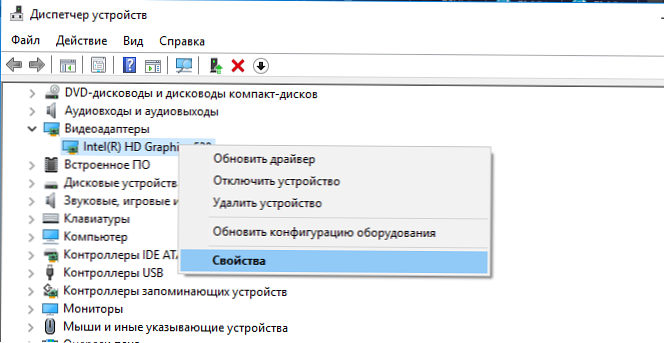
- Pojdite na »Podrobnosti"in na spustnem seznamu izberite"ID opreme";
- Kopirajte vrednosti identifikatorjev opreme, povezane z napravo (v obliki PCI \ VEN_8086 & DEV_ ....), v beležko (notepad.exe);
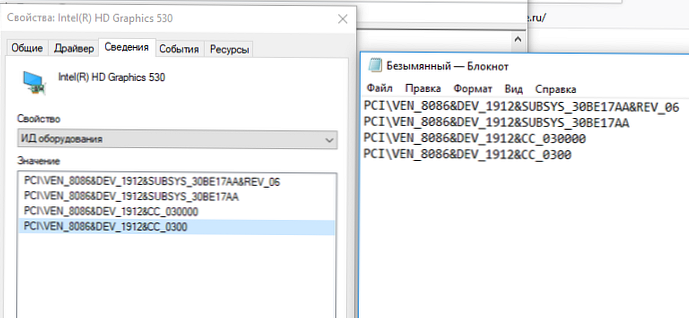
- V urejevalniku pravilnikov skupine pojdite na Konfiguracija računalnika -> Administrativne predloge -> Sistem -> Namestitev naprave -> Omejitve namestitve naprave. Omogočite pravilnik "Prepreči namestitev naprav z določenimi kodami naprav".
- V pravilniku kliknite »Pokaži"V tabelo vrednosti kopirajte ID vaše video kartice, pridobljene prej;
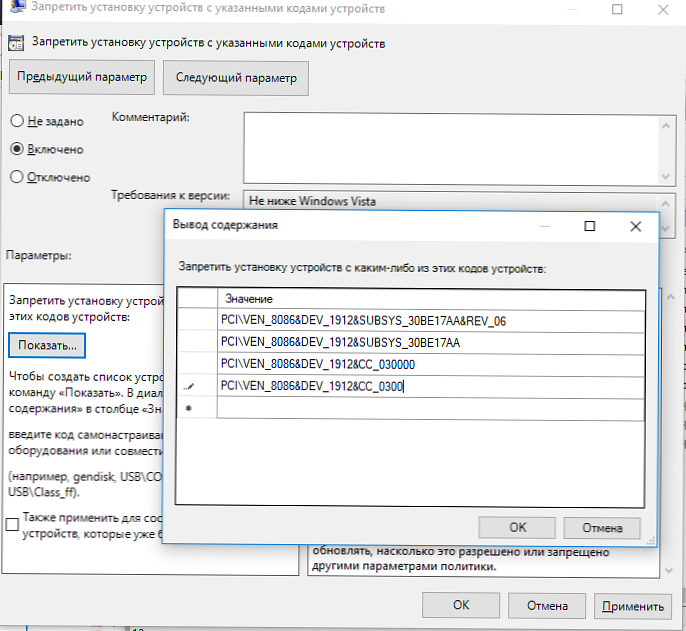
- Spremembe shranite in posodobite pravilnike na odjemalcu z ukazom (gpupdate / force).
- Če računalnik prek WindowsUpdate prejme in prenese posodobitve gonilnikov za te naprave, se ob samodejni namestitvi prikaže sporočilo o napaki (Namestitev te naprave je prepovedana na podlagi sistemske politike. Obrnite se na svojega sistemskega administratorja).
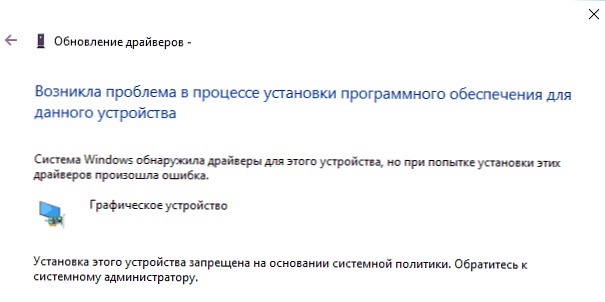
Gonilnika za to napravo tudi ne morete ročno posodobiti. Če jo želite posodobiti, boste morali onemogočiti to nastavitev pravilnika skupine ali odstraniti identifikator strojne opreme s seznama.
Isti pravilnik lahko omogočite prek registra. To naredite tako, da zaženete urejevalnik registra regedit.exe in pojdite na vejo HKLM \ SOFTWARE \ Policies \ Microsoft \ Windows \ DeviceInstall \ Omejitve \ DenyDeviceIDs. V tem razdelku ustvarite niza vrednosti REG_SZ z imeni po zaporedju, ki se začne od 1, in vrednost ID-ja opreme v vsakem parametru.

Onemogočanje posodobitev gonilnikov v nastavitvah strojne opreme
Najlažji način preprečevanja posodabljanja gonilnikov Windows je sprememba sistemskih nastavitev na zavihku Strojna oprema. Če želite to narediti:
- Pritisnite bližnjico Win + x in izberite Sistem (Sistem);
- V desnem delu okna v razdelku Sorodni parametri na klik na povezavo Informacije o sistemu;
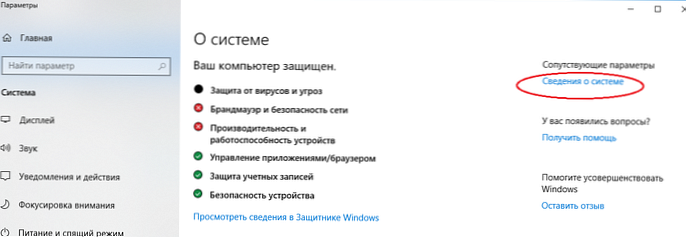
- V levem delu okna kliknite Napredne sistemske nastavitve (Napredne sistemske nastavitve);
- V oknu, ki se prikaže, pojdite na zavihek Strojna oprema (Strojna oprema) in kliknite Nastavitve namestitve naprave (Nastavitve namestitve naprave);
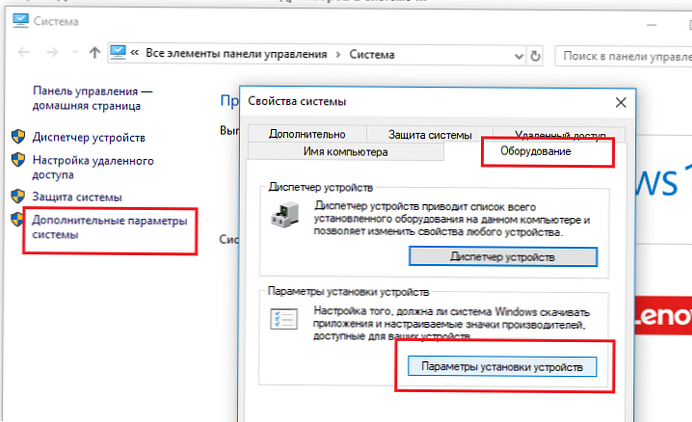
- V oknu z nastavitvami naprave izberite Ne, naj izberem, kaj naj naredim (Ne, izberite izbiro) in potrdite polje Nikoli ne namestite gonilniške programske opreme iz programa Windows Update (Nikoli ne namestite gonilnikov iz Windows Update);
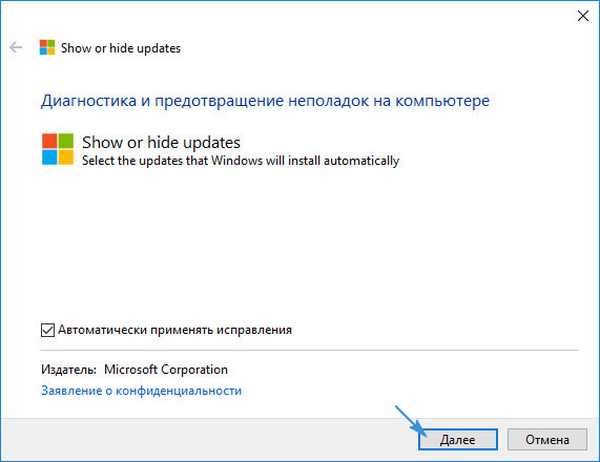 V sistemih Windows 10, 1709 in novejših sistemih OS je pogovorno okno videti drugače. V oknu "Samodejno prenesite proizvajalčeve aplikacije in ikone po meri, ki so na voljo za vašo napravo". Spremenite vrednost v Ne (naprava morda ne deluje pravilno);
V sistemih Windows 10, 1709 in novejših sistemih OS je pogovorno okno videti drugače. V oknu "Samodejno prenesite proizvajalčeve aplikacije in ikone po meri, ki so na voljo za vašo napravo". Spremenite vrednost v Ne (naprava morda ne deluje pravilno);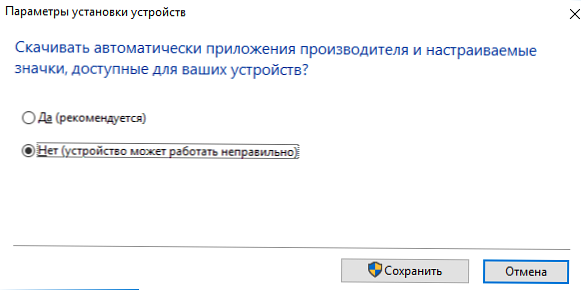
- Shranite spremembe in znova zaženite računalnik.
Kako onemogočiti posodobitve gonilnikov naprav prek skupinskih pravilnikov
Posodobitve gonilnikov naprave lahko v sistemu Windows 10 prek Posodobitvenega središča onemogočite s skupinskimi pravilniki (z GPO je tudi lažje konfigurirati na več računalnikov v domeni AD naenkrat ali s kopiranjem nastavitev lokalnih GPO v delovni skupini z uporabo LGPO.exe):
- Pritisnite bližnjico Win + r in vnesite okno, ki se prikaže gpedit.msc (v domačih izdajah sistema Windows 10 lahko zaženete urejevalnik pravilnikov lokalne skupine takole);
- V oknu urejevalnika pravilnikov skupine pojdite na Konfiguracija računalnika -> Administrativne predloge -> Sistem-> Namestitev naprave-> Omejitve namestitve naprave (Konfiguracija računalnika -> Administrativne predloge -> Sistem -> Namestitev naprav -> Omejitve nameščanja naprav);
- Poiščite pravilnik z imenom »Prepreči namestitev naprav, ki jih druge nastavitve pravilnika ne opisujejo"(Prepreči namestitev naprav, ki jih druga politika ne opisuje);
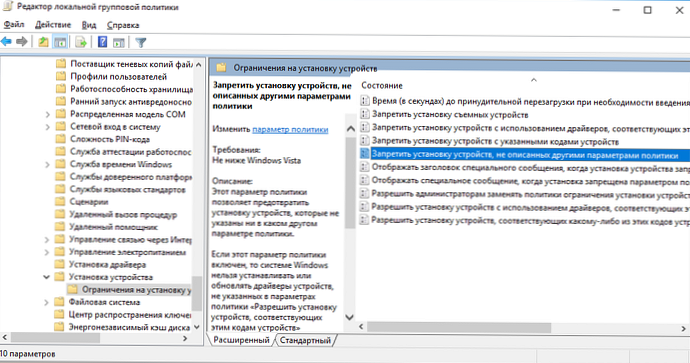
- Vklopite pravilnik („Omogočeno”) In shranite spremembe;
- Nato omogočite možnost »Nastavite vrstni red iskanja na izvornih lokacijah gonilnikov naprav«(Določite vrstni red iskanja za lokacije vira gonilnika naprave). Ta pravilnik se nahaja v nastavitvi računalnika -> skrbniške predloge -> sistem -> namestitev naprave (konfiguracija računalnika -> skrbniške predloge -> sistem -> namestitev naprave). Spremenite vrednost pravilnika v »Ne iščite po spletnem mestu Windows Update”(Ne iščite Windows Update). Ta pravilnik omogoča izključitev iskanja posodobitev gonilnikov v vozliščih Windows Update (pri nameščanju gonilnika za katero koli napravo Windows poskuša najti ustreznejši gonilnik prek storitve posodabljanja sistema Windows);
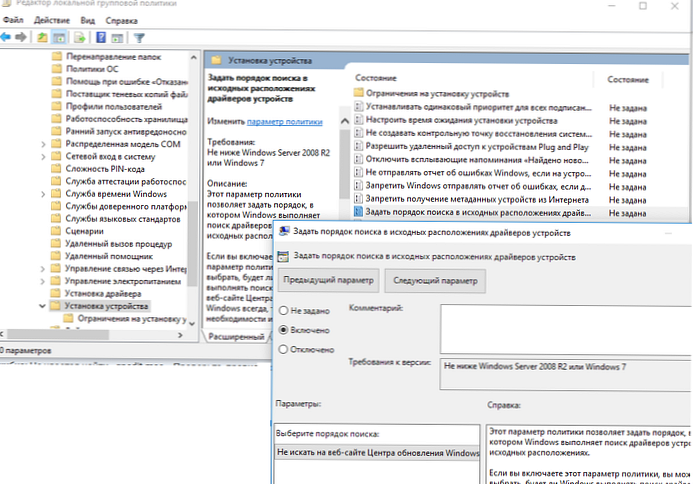
- Pojdite na konfiguracijo računalnika -> skrbniške predloge -> komponente sistema Windows -> posodobitev sistema Windows (konfiguracija računalnika -> skrbniške predloge -> komponente sistema Windows -> posodobitev sistema Windows), poiščite in omogočite možnost z imenom »V posodobitve sistema Windows ne vključite gonilnikov"(Ne vključuje gonilnikov s pravilnikom za posodobitev sistema Windows). Ta pravilnik se je pojavil v sistemu Windows 10 1607 .;
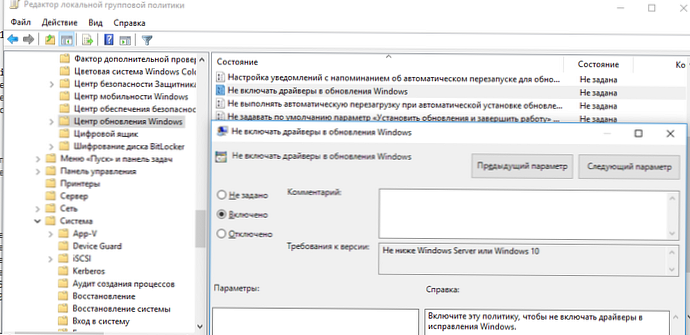
- Morda boste morali izklopiti tudi samodejne posodobitve sistema Windows (varnostne posodobitve boste morali ročno prenesti s strani za prenos kataloga posodobitev sistema Windows in ročno namestiti datoteke za posodobitev MSU). Če želite to narediti, omogočite možnost »Konfigurirajte samodejne posodobitve"pod konfiguracijo računalnika -> skrbniške predloge -> komponente Windows -> posodobitev sistema Windows. Izberite" 2 - Obvestilo o prenosu in namestitvi) ".
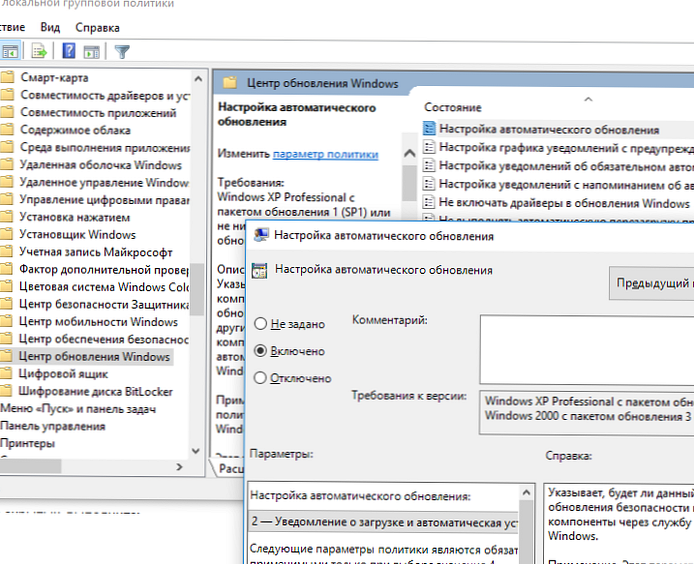
Onemogoči posodobitve gonilnikov prek registra
V domačih izdajah sistema Windows 10, ki nimajo urejevalnika pravilnikov skupine, lahko onemogočite posodobitve gonilnikov z urejevalnikom registra:
- Odprite urejevalnik registra regedit.exe;
- Pojdite v podružnico registra HKEY_LOCAL_MACHINE \ SOFTWARE \ Microsoft \ Windows \ CurrentVersion \ DriverSearching;
- V desnem podoknu poiščite parameter SearchOrderConfig in spremenite svojo vrednost v 0 (privzeta vrednost je 1, kar pomeni - dovoljeno je posodabljanje gonilnikov v sistemu);
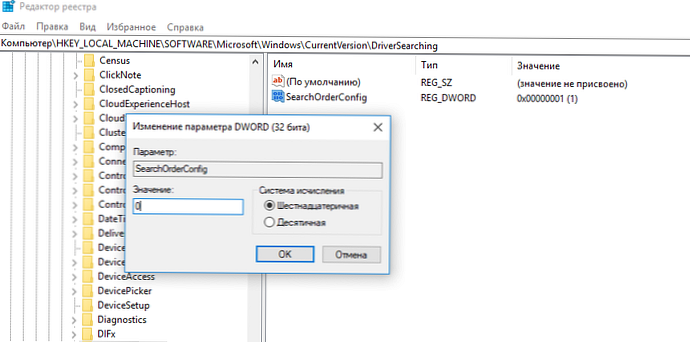
- Prav tako morate spremeniti vrednost ključa ExcludeWUDriversInQualityUpdate na 1 (v veji HKLM \ SOFTWARE \ Policies \ Microsoft \ Windows \ WindowsUpdate.
- Spremembe shranite.
reg dodaj "HKLM \ SOFTWARE \ Policies \ Microsoft \ Windows \ WindowsUpdate" / v IzključiWUDriversInQualityUpdate / t REG_DWORD / d 1 / f
reg dodaj "HKLM \ SOFTWARE \ Microsoft \ Windows \ CurrentVersion \ DriverSearching" / v SearchOrderConfig / t REG_DWORD / d 0 / f
Po ponovnem zagonu bodo samodejne posodobitve gonilnikov v sistemu blokirane.
Večkrat sem videl, da so skrbniki onemogočili posodobitve gonilnikov, potem ko so namestili sliko sistema Windows 10 in namestili vse potrebne gonilnike. Če želite to narediti, lahko prepovete namestitev gonilnikov s pravilnikom "Prepreči namestitev naprav, ki jih druge nastavitve pravilnika ne opisujejo" (razpravljamo zgoraj) ali z ukazom:reg dodajte "HKLM \ SOFTWARE \ Policies \ Microsoft \ Windows \ DeviceInstall \ Restrictions" / v DenyUnspecified / t REG_DWORD / d 1 / f



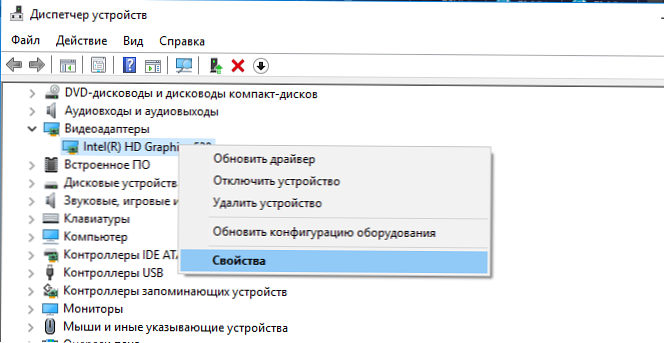
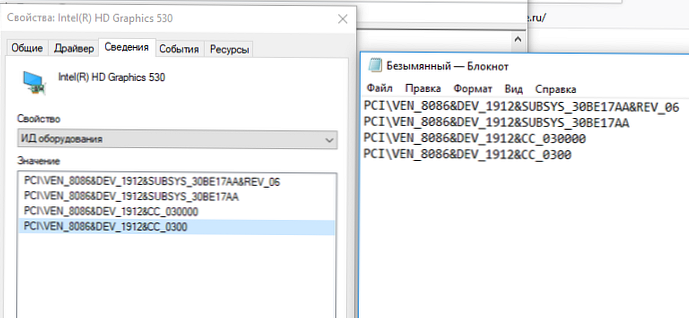
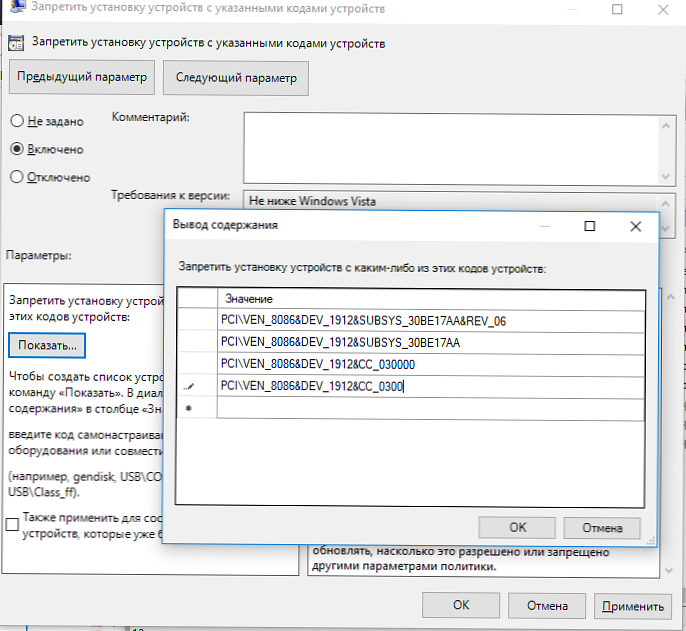
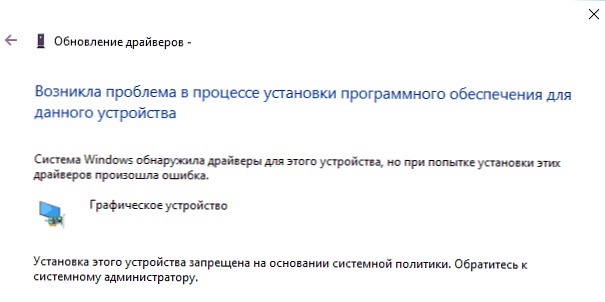
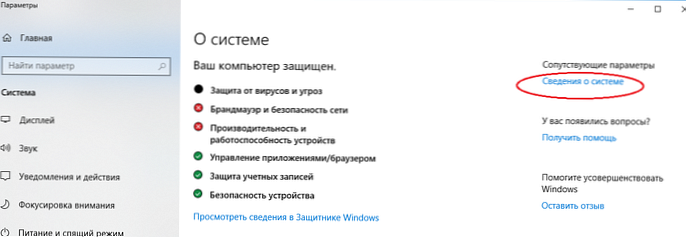
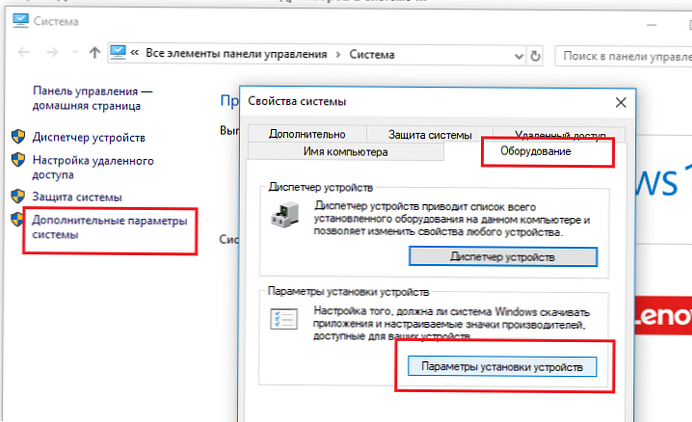
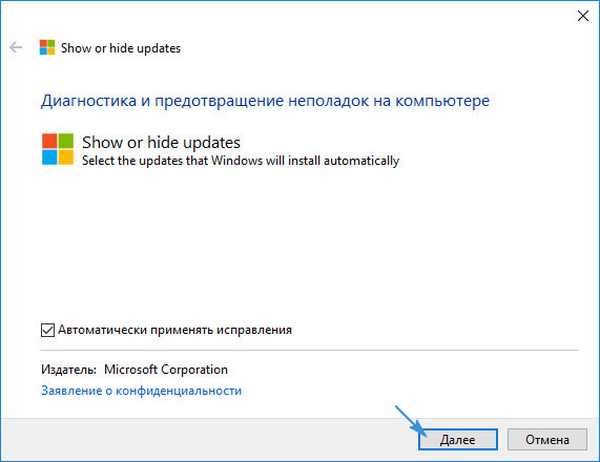 V sistemih Windows 10, 1709 in novejših sistemih OS je pogovorno okno videti drugače. V oknu "Samodejno prenesite proizvajalčeve aplikacije in ikone po meri, ki so na voljo za vašo napravo". Spremenite vrednost v Ne (naprava morda ne deluje pravilno);
V sistemih Windows 10, 1709 in novejših sistemih OS je pogovorno okno videti drugače. V oknu "Samodejno prenesite proizvajalčeve aplikacije in ikone po meri, ki so na voljo za vašo napravo". Spremenite vrednost v Ne (naprava morda ne deluje pravilno);